《了不起的Node.js:将JavaScript進行到底》(電子工業出版社)
2009年ryan在JavaScript開發者大會宣布了一個名為node.js的新技術,運作在伺服器端的JavaScript,“以後開發web應用就隻需要一種語言了!!!”
node.js快速高效的優點得益于事件輪詢技術(event loop),以及google為chrome浏覽器設計的V8(JavaScript解釋器和虛拟機)。
node.js自帶了很多有用的子產品和一個名為NPM的簡單包管理器(node package manager)
Node.js的安裝
官網位址:https://nodejs.org/en/
找到對應的系統版本的安裝包,下載下傳,我的是win-64位系統
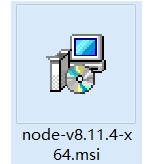
一路下一步就可
驗證是否安裝成功:
打開cmd,定位到nodejs的安裝目錄
檢視node安裝版本,輸入:node -v
檢視npm安裝版本,輸入:npm -v
顯示版本号,就說明安裝了。
運作node repl
win+r打開運作框,輸入node,
可以運作一些JavaScript的表達式:Object.keys(global)
執行檔案
建立一個js檔案,web.js
/*代碼示例*/
var http = require('http');
http.createServer(function (request, response) {
// 發送 HTTP 頭部
// HTTP 狀态值: 200 : OK
// 内容類型: text/plain
response.writeHead(200, {'Content-Type': 'text/plain'});
// 發送響應資料 "Hello World"
response.end("Hello, Universe! I'm running on Cloud Studio!\n");
}).listen(8888);
// 終端列印如下資訊
console.log('Server running at http://127.0.0.1:8888/');
然後使用cmd定位到web.js檔案的位置,運作
然後打開浏覽器,輸入網址:http://127.0.0.1:8888/
使用node書寫一個完整的http伺服器,來托管一個簡單的html,這是一個node.js的經典的例子,因為他證明了node.js的強大,僅僅通過幾行JavaScript代碼就能建立Apache或iiis的web伺服器。
NPM
npm本身就是node、開發的
安裝子產品
使用文法:npm install 子產品名
然後到相應的安裝目錄檢視,确定colors已經安裝好了
自定義子產品
自定義子產品,需要建立一個package.json檔案,通過這種方式有3個好處:
可以友善的将項目的子產品分享給他人,而不需要将整個node_modules目錄發給他們,因為有package.json之後,其他人運作npm install就可以把依賴的子產品都下載下傳下來,直接将node_modules發給别人根本就是個馊主意。
記錄依賴子產品版本号。
因為有package.json檔案,通過npm publish就可以将其釋出到npm庫。
安裝二進制工具包
浏覽npm倉庫
搜尋:npm search 子產品名
檢視:npm view socket.io
通過以上的學習,應該已經搭建好了node.js+npm環境,以及使用npm安裝子產品,使用require載入子產品和系統api。
菜鳥教程:https://www.runoob.com/nodejs/nodejs-install-setup.html